برنامه ریزی جلسات کلاس مجازی با افزونه Scheduler در مودل
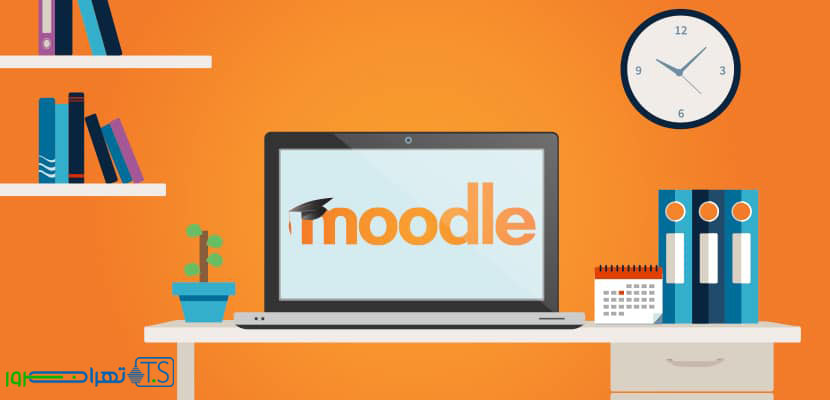
برنامه ریزی جلسات کلاس مجازی با افزونه Scheduler در مودل
شاید برایتان سوال باشد که در برگزاری کلاس مجازی چگونه می توان جلسات مختلف را در مودل برنامه ریزی و مدیریت نمود. برای این کار لازم است با افزونه برنامه ریز یا Scheduler در مودل آشنا شویم. با اتصال مودل به کلاس مجازی و افزودن این افزونه به آن، فرآیند برنامه ریزی کلاس های مجازی به طور قابل توجهی برای معلم ها آسان تر خواهد شد.
LMS ها یا سیستم های مدیریت یادگیری که از انواع آن ها می توان به مودل اشاره نمود امکانات بسیاری را در اختیار کاربران و برگزارکنندگان کلاس مجازی قرار می دهند. نمونه ای از این ابزارها، افزونه Scheduler است که در ادامه به بررسی ویژگی های این افزونه خواهیم پرداخت.
مشخصات افزونه برنامه ریز یا Scheduler مودل
Scheduler در مودل یک برنامه ریز جلسات چهره به چهره بین معلم و دانش آموزان است. معلمان می توانند
بازه های زمانی را تنظیم کنند و دانش آموزان نیز می توانند یکی از این موارد را در Moodle انتخاب نمایند.
ماژول برنامه ریز به شما کمک می کند تا جلسات را با همه دانش آموزان خود تنظیم نمایید. شما دوره هایی
را که در آن ها جهت جلسه با دانش آموزانتان در دسترس هستید و همچنین مدت زمان هر جلسه را
مشخص می نمایید. سپس دانش آموزانتان در صفحه شخصی خود پیشاپیش حضورشان در یکی از
زمان های موجود را انتخاب می نمایند. این ماژول همچنین به شما امکان ثبت حضور و غیاب و نمره دهی
جلسات برای دانش آموزان را خواهد داد.
به عبارت دیگر ماژول برنامه ریز به شما در تعیین وقت جلسات کلاس مجازی با دانش آموزانتان کمک
می نماید. معلمان فرجه زمانی را برای جلسات کلاس خود مشخص می نمایند، سپس دانش آموزان یکی از
آنها را در مودل انتخاب می نمایند تا در آن حضور پیدا کنند. معلمان به نوبه خود می توانند نتیجه جلسه و
در صورت تمایل یک نمره را برای دانش آموزان در برنامه ریز مودل ذخیره نمایند.
در این ماژول، برنامه ریزی گروهی نیز پشتیبانی می شود. یعنی هر فرجه زمانی می تواند چندین دانشجو را در
خود جای دهد و در صورت تمایل می توان به طور همزمان جلسات را برای تمامی گروه ها تنظیم نمود.
اگر کلاس شما به طور منظم از مودل استفاده می کند، افزونه Scheduler برای تنظیم جلسات ملاقات با
دانش آموزان کلاس شما چه به صورت فردی و چه به صورت گروهی بسیار مفید خواهد بود.
افزودن Scheduler به مودل
- با روشن کردن editing در Moodle شروع نمایید.
- سپس روی ” Add an activity or resource” کلیک نمایید.
- در کادر زیرشاخه Activities ، گزینه Scheduler
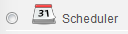 را انتخاب نموده و بر روی “Add” کلیک نمایید.
را انتخاب نموده و بر روی “Add” کلیک نمایید.
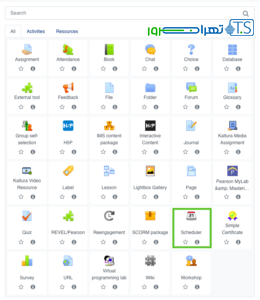
- صفحه جدیدی به نام”Adding a New Scheduler” ظاهر می شود که در آن باید الزاما نامی را وارد
نمایید. این صفحه شامل گزینه های متعددی برای تنظیم جلسات است که شامل گزینه های محدود
نمودن تعداد دفعات شرکت در جلسات دانشجو، انتخاب اینکه قرار است نمره ای جهت مدت حضور تعیین
شود و یا اینکه جلسات توسط گروه ها قابل اجرا باشد و امثال آن هاست. توجه داشته باشید که اگر
تصمیم دارید از گروه ها استفاده نمایید، تکالیف گروهی باید تحت عنوان Course Administration
تعریف شود و انتخاب این گزینه در این افزونه مستلزم عضویت معلم یا دستیار وی در هر یک از
گروه هاست. - بعد از اتمام تنظیمات، روی “save and display” واقع در پایین صفحه کلیک نمایید.
- یک صفحه با عنوان نام انتخابی فرجه شما نمایان خواهد شد. برای تنظیم زمان جلسات، روی لینک ” Add slots ” کلیک نمایید.
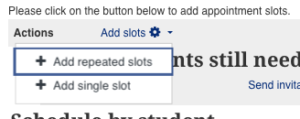
-
انتخاب جلسه تکی یا جلسات تکرارشونده
در پایین منوی کشویی، می توانید انتخاب کنید که یک فرجه یا فرجه های تکرار شونده را اضافه نمایید.
گزینه ” repeated slots ” برای تنظیم فرجه های زمانی که دانش آموزان می توانند در جلسات شرکت
نمایند توصیه می شود. روزهای مناسب هفته، زمان شروع و پایان وقت جلسه و سپس مدت زمان جلسه
(به طور معمول ۱۵ یا ۳۰ دقیقه) را انتخاب نمایید. گزینه هایی برای افزودن فرجه های زمانی ظاهر
می شود. برای این درس، فرجه هایی که اضافه می کنید می توانند واقعی یا ساختگی و برای تمرین باشند.
تمام فرجه های زمانی باید در آینده رخ دهد و زمان شروع باید قبل از زمان پایان باشد. ساده ترین گزینه
تنظیم یک فرجه به این شکل است: روی منوی ” Start time ” کلیک کنید و زمانی را انتخاب نمایید که
یک ساعت دیگر باشد. سپس روی منوی ” End time ” کلیک کنید و زمانی را انتخاب نمایید که یک
ساعت بعد از زمان شروع باشد. - همچنین می توانید تنظیماتی را فعال نمایید که یک ایمیل یادآوری خودکار قبل از شروع جلسات برای
دانش آموز ارسال شود. پس از ایجاد جلسات، در انتها روی ” Save changes ” در پایین صفحه کلیک
نمایید. پس از این مراحل یک برنامه ریزی پایه نمایش داده خواهد شد.
مودل پس از برنامه ریزی از سمت دانش آموزان
حال همانطور که در تصویر زیر مشاهده می کنید، دانش آموزانتان لیستی از زمان های موجود جهت شرکت
در کلاس را مشاهده خواهد نمود، و اینجا محیطی است که آن ها برای شرکت در جلسه از دکمه
” Book slot ” استفاده خواهند نمود. فرجه های زمانی تکمیلی و اضافی را نیز می توان در هر زمان توسط
مربی اضافه نمود، و آمار و خلاصه جلسات را می توان به راحتی مشاهده و استخراج نمود. (البته لازم به ذکر
است که Scheduler با نرم افزارهای تقویم نظیر Outlook یا Google Calendar همگام سازی و هماهنگ
نمی شود).
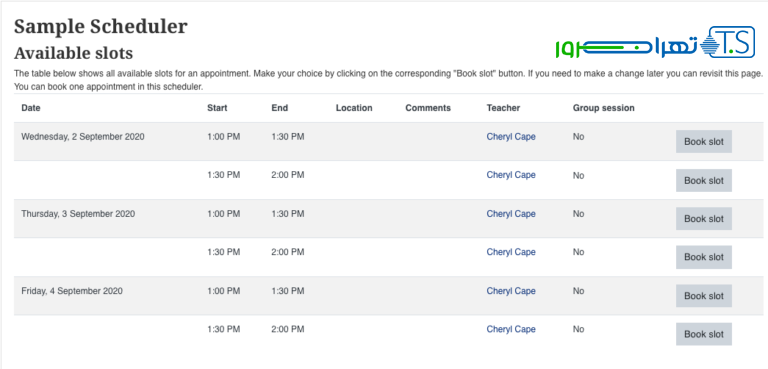
حالت های برنامه ریزی افزونه Scheduler
ماژول برنامه ریز بسته به تنظیمات پیکربندی، دو رفتار انتخابی را امکان پذیر می سازد. وقتی روی
” one only ” تنظیم شود، دانشجو می تواند یک جلسه منحصربفرد پیشنهاد نماید. هنگامی که روی
” one at a time ” تنظیم می شود، دانشجو ممکن است یک جلسه کلاس را پیشنهاد نماید، ولی قبل از اینکه
بتواند قرار بعدی را انتخاب نماید باید منتظر بماند تا درخواستش دیده شود.
انحصاری بودن یا نبودن فرجه ها
یک فرجه ممکن است تعداد نامحدودی از دانش آموزان (مثلاً هنگام برنامه ریزی برای جلسات آزاد) یا فقط یک نفر (ملاقات چهره به چهره) را داشته باشد، یا ممکن است به گونه ای تنظیم شود که تعداد از پیش تعریف شده ای از دانش آموزان را بپذیرد.
پیام ها و اعلانت
یک سرویس اطلاع رسانی اختیاری پیام های زیر را برای معلمان و دانش آموزان در مورد تغییرات خاص ارسال می نماید:
- برای معلمان، هنگامی که دانش آموز یک قرار ملاقات را ثبت یا لغو می نماید،
- برای دانش آموزان، وقتی معلمی قرار ملاقات را رد می نماید. (توجه داشته باشید، وقتی معلم فرجه ای را حذف می کند، هیچ پیامی ارسال نخواهد شد.)
این سرویس را می توان در صفحه تنظیمات هر برنامه ریزی جداگانه فعال یا غیرفعال نمود.
اگر معلم این سرویس را بر پایه هر فرجه تعیین کرده باشد، یادآورهای جلسات پیش رو نیز برای دانش آموزان ارسال خواهند شد.
علاوه بر این، معلمان می توانند از یک فرم تحت وب برای ارسال دستی دعوتنامه ها یا یادآورها به دانش آموزانی که هنوز کلاسی را انتخاب ننموده اند، استفاده نمایند.
رفتار با گروه ها
زمانبند دارای دو ویژگی مختلف مرتبط با گروه است که هر دو را می توان به طور مستقل بر پایه هر برنامه ریزی جداگانه فعال نمود:
محدودیت در گروه ها: دانش آموزان می توانند قرار ملاقات ها را فقط با معلمان هم گروه خود تنظیم نمایند.
“محدودیت در گروه ها” توسط ویژگی معمول حالت گروه مودل واقع در بخش ” Common settings ” کنترل می شود. تنظیم ” Group mode ” به ” Separate groups ” یا “گروه های جداگانه” به این معنی است که دانش آموزان می توانند فقط فرجه های تعیین شده توسط معلمی که با آن ها در یک گروه مشترک قرار دارد، مشاهده و رزرو نمایند. علاوه بر این، در حالت ” Separate groups “، معلمان قادر به دیدن فرجه های خارج از گروه خود نخواهند بود، مگر اینکه اجازه دسترسی به همه گروه ها را داشته باشند.
رزرو به صورت گروهی: دانش آموزان می توانند بطور یکباره برای کل گروه قرار ملاقات بگذارند.
“رزرو به صورت گروهی” به این معناست که هر دانش آموز از یک گروه می تواند برای کل گروه جلسه را انتخاب نماید، یعنی وقتی روی دکمه ” Book slot ” کلیک می کنند، این گزینه را دارند که کل گروه را به آن فرجه اختصاص دهند. برای اینکه دانشجو برای یک گروه برنامه ریزی کند، باید با سایر دانش آموزان حداقل در یک دوره مشترک باشد.
توجه داشته باشید که صرف نظر از ویژگیهای گروه، فرجه ها همیشه به یک معلم و تعداد صفر یا بیشتر دانش آموزان اختصاص می یابند و به گروهی خاص تعلق ندارند.
تداخل های برنامه ریزی
برنامه ریز، در برخی شرایط، که تداخل برنامه ریزی داریم، یعنی دو جلسه برای یک فرد همزمان یا مشابه آن را داریم به ما اخطار خواهد داد.
فرم های رزرو و داده های ارائه شده توسط دانش آموز
در صورت تمایل، یک فرم رزرو به دانش آموزان ارائه می شود که در آن می توانند پیامی را برای معلم وارد کنند یا پرونده هایی را بارگذاری کنند. همچنین می توان برای جلوگیری از رزرو خودکار، از طریق کد CAPTCHA این عمل را مقدور نمود.
نسخه پشتیبان/ بازیابی
این ماژول پشتیبان گیری/ بازیابی کامل در چارچوب دوره را انجام می دهد. هر دو فرجه و جلسه به عنوان “داده های مربوط به کاربر” در نظر گرفته می شوند. بنابراین، پشتیبان گیری/ بازیابی بدون داده های کاربر (به عنوان مثال، هنگام کلیک روی دکمه ” duplicate “) فقط تنظیمات پیکربندی را کپی می کند، و نه فرجه ها یا جلسات.
تهران سرور ارائه دهنده خدمات اجاره کلاس مجازی با بهره گیری از تیمی خبره به طراحی سیستم های مدیریت آموزشی نظیر مودل برای موسسات آموزشی می پردازد و آماده پاسخگویی به سوالات متداول و مشاوره در زمینه اجرای کلاس های مجازی به شماست.
سایر عکس ها از محیط کاربری ماژول Scheduler در مودل
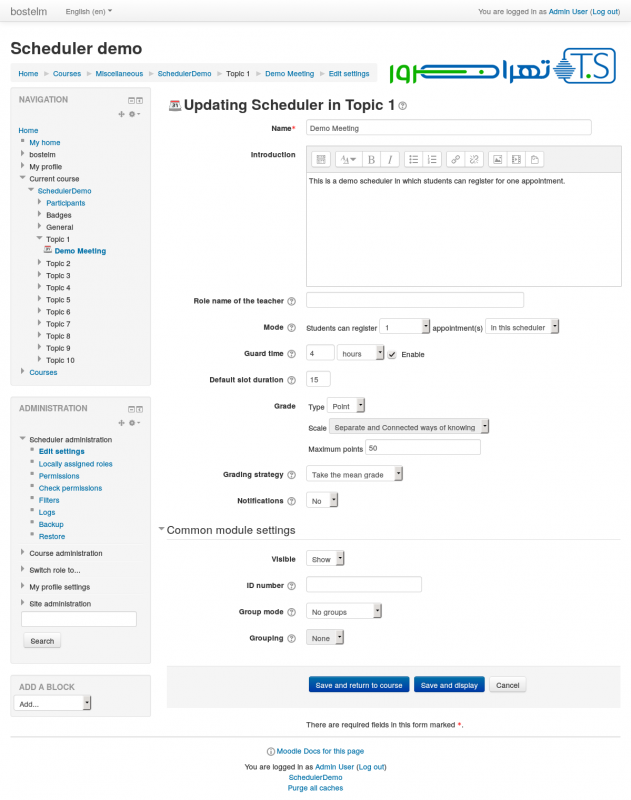
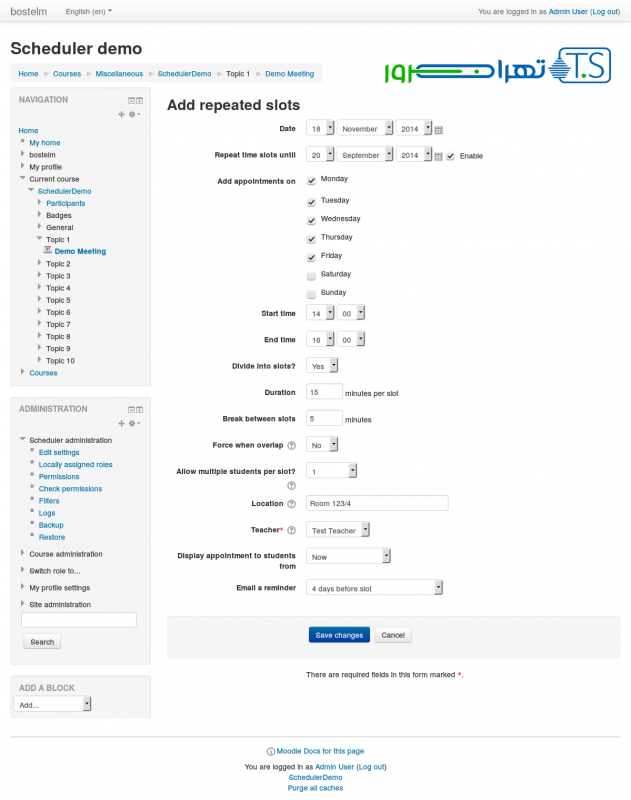
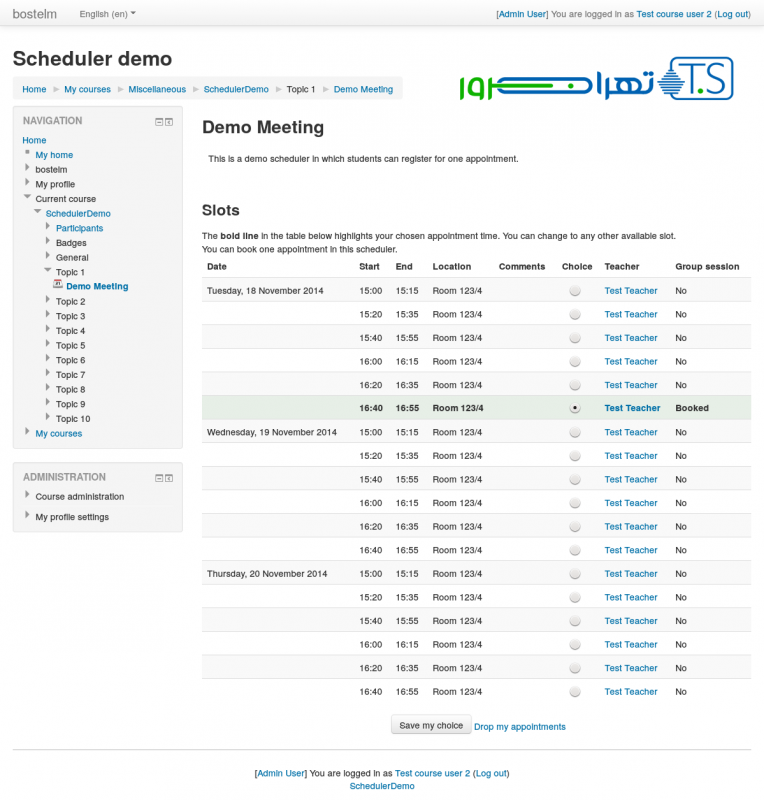
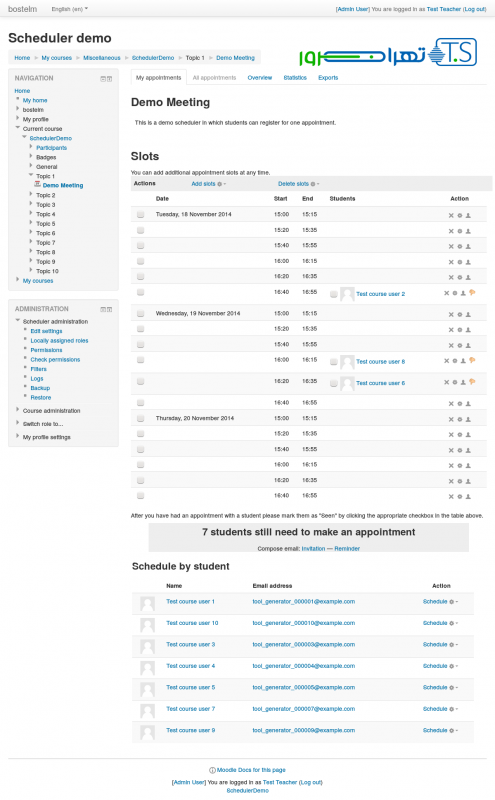
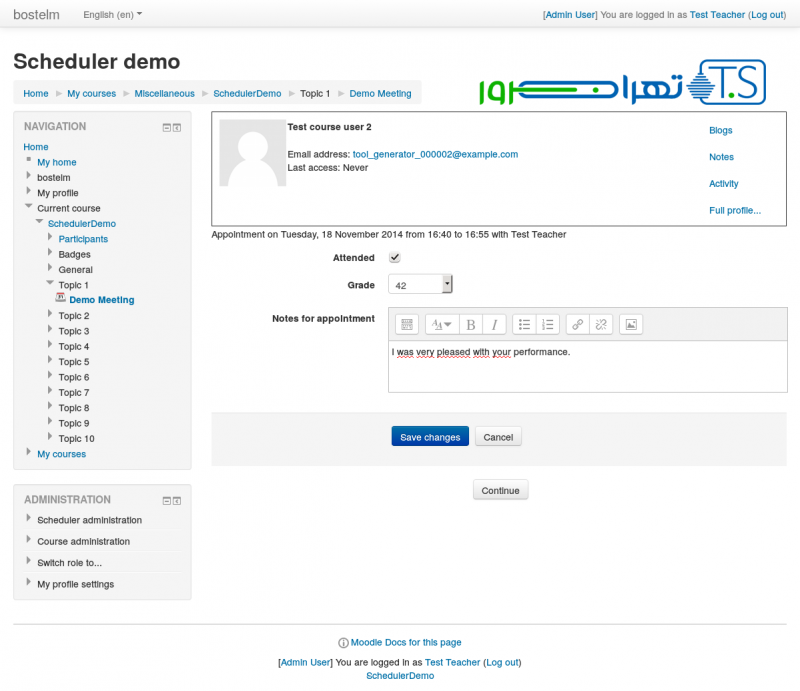

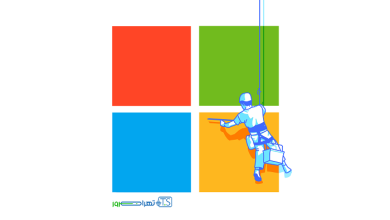
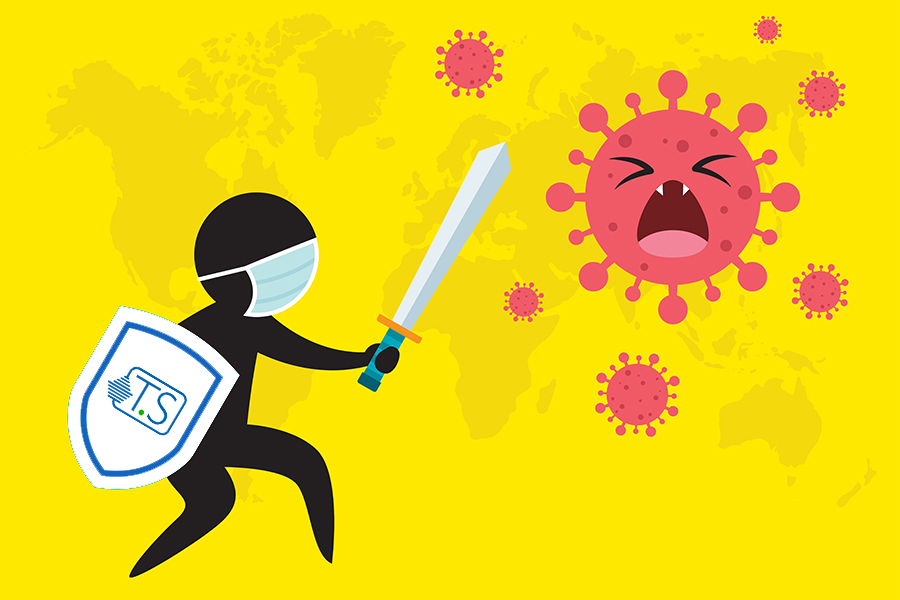
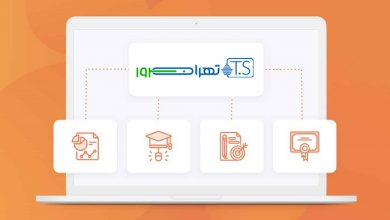

لطفا نصب و پیکر بندی این ماژول رو هم آموزش بدید
ممنون چشم آموزش داده میشود.